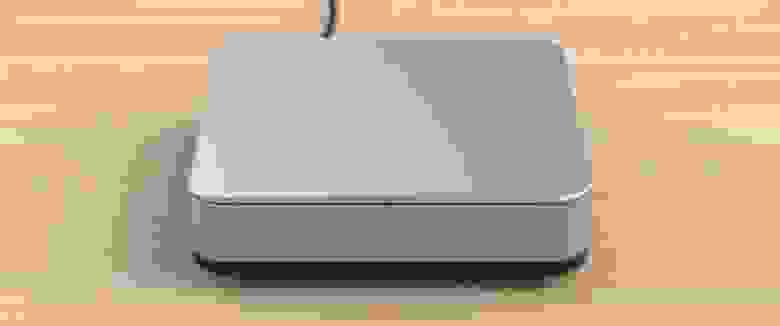Mini-Desktop своими руками
Немного лирики:
— Итак, практика:
Desktop подразумевает (как минимум): любой настольный процессор (не мобильный или урезанный), встроенный блок питания, а так же возможность расширения и модернизации (по возможности).
Так как бюджет ограничен (к сожалению), то разрабатывать собственную PCB я не стал. Выбор пал на существующий стандарт Thin Mini-ITX — компактные материнские платы с поддержкой десктопных процессоров. Так же у них есть возможность питания от внутреннего блока питания напряжением 19.5v. В дальнейшем это сильно упростило разработку блока питания. Еще одна особенность этого стандарта, что у всех материнских плат Thin Mini-ITX расположение центрального процессора на одном и том же месте в не зависимости от дизайна платы и производителя. Этот параметр оказался ключевым при разработке дизайна компактного корпуса.
Дальше настал момент выбора материалов и технологии производства корпуса. Так как я этим никогда в жизни не занимался, то пришлось изучить несколько книг о металлообработке (штамповка, литье под давлением, лазерная резка, фрезеровка с ЧПУ), тепло-проводимости материалов, а так же принципы построения электрических схем для блока питания (и много еще чего сейчас уже не вспомню).
В итоге выбор пал на алюминий, по причине отличной теплопроводности, легкости и простоты металлообработки. В качестве технологии производства — фрезеровка с ЧПУ. Гораздо дешевле чем штамповка и литье по причине отсутствия дорогих форм. Блок питания — высокочастотный, без-транзисторный на шимке TOP-251, с мощностью 120w+ КПД 85+
Изучив номенклатуру отечественного производителя имеющих технологию CNC Milling (фрезеровка с ЧПУ) и отправив несколько запросов на возможность производства образца (и получив в ответ или кукиш, или цены равные подержанному автомобилю) я понял, что смотреть надо дальше… на Юго Восток… в Азию.
Есть такой сайт. Называется Alibaba.com. На нем представлены практически все азиатские производители самых разных товаров и услуг. Там есть все. Реально все. Изучив предложения и цены я понял, что это то, что мне нужно. Здесь надо сказать, что Азиаты хорошие исполнители, но заставить их что то придумать — совершенный бесполезняк. Если вы хотите получить внятный результат, им нужно четко описать порядок действий. Составить максимально подробную документацию на деталь (в нашем случае) и дополнительно описать ее конечные свойства (финишной обработки, к примеру). Желательно все это сдобрить фотками, или (в идеале) примерами конечного результата.
В итоге мне нужно было подготовить модели и чертежи в одном из индустриальных стандартов. К сожалению, на тот момент я был не в зуб ногой как это делается вообще… Почитав в интернете и узнав в каких программах все эти чудеса рисуются я выбрал для моделирования и визуализации Solidworks, а для разработки блока питания Altium Designer (кстати сказать Altium Designer я так и не осилил. Блок питания заказывал на Freelancer.com). Две недели на изучение видео-уроков по Solidworks — и я начал преспокойно воплощать свою задумку.
Основная сложность в разработке малогабаритного корпуса — это прокачать через него необходимый воздушный поток. В моем случае не менее 25 кубов. Хотелось бы, что бы корпус не был похож на дуршлаг или решето (ни сверху, ни по бокам). Так же хотелось бы, что бы конструкция была максимально прочной, легкой и защищенной от внезапных воздействий в виде пролитой чашки кофе на системник, или падения с высоты стола (хотя бы). Пропущу муки творчества и бесчисленное кол-во вариантов во время разработки дизайна корпуса. Остановлюсь на итоговом варианте:
1. Полностью удалось разделить входящие потоки воздуха от исходящих. Что позволило успешно завести процессоры мощностью 77w
2. Одним процессорным кулером удалось охлаждать как сам процессор, так и блок питания и остальные компоненты платы
3. Удалось сделать корпус максимально закрытым, прочным (выдерживает мой вес — 90кг) и защищенным от внешних воздействий
4. Возможность применения различных вентиляторов охлаждения (не много, но выбор есть)
5. Сделать работу компьютера бесшумной при выполнении обычных задач (просмотр видео, торренты, раздача интернет и т.д.)
6. Максимально упростить конструкцию для удобной сборки и снижения себестоимости.
7. Сделать корпус на сколько это возможно маленьким. Получилось 190х190х50 мм
В итоге получилась и завелась следующая конфигурация:
Материнская плата Intel DH61AG
Процессор Core i7-3770
Память 8Gb SO-DIMM DDR3 1600
SSD Plextor 64GB
HDD WD Blue 750Gb
WI-FI Broadcom 4322
Вентилятор Akasa AK-CCE-7106HP
Результаты тестов:
1. Температура корпуса при выполнении обычных задач — теплый. Шума практически не слышно
2. Температура корпуса при использовании Core i7-3770 и 100% загрузке — реально горячий, но не выходящий за пределы номинальных температур для работы внутренних компонентов. Шумит, но не взлетает
3. После нескольких минут работы, процессор выключает Turbo Boost и работает на номинальных частотах 3.4Gh
4. На Core i3 и процессорах с литерой S в названии — все тихо и без пыли
В итоге, я пересмотрел дизайн, добавив вентиляционную щель спереди и по бокам. Это должно увеличить поток проходящего через корпус воздуха (сбросить давление) и обеспечить нормальную работу процессора в режиме Turbo Boost. Так же я решил изменить кнопку питания. Уж больно она ужасная получилась.
Последний вариант с доработками по дизайну (Не фото. Визуализация):
Баланс:
В принципе такая разработка стоит не дорого. И каждый может себе ее позволить (при желании и определенных знаниях).
На что и сколько было потрачено (не считая комплектующих):
1. Производство 2-х образцов корпуса (Малайзия) — 520$
2. Доставка Малайзия — Бангкок (на то время я жил в Тайланде) — 71$
3. Разработка блока питания и сборка двух образцов — 550$
4. Доставка блоков питания Киев — Бангкок — 130$
В итоге — около 40.000р
Update:
Много вопросов по стоимости. Здесь нужно понимать, что стоимость производства образца, это одно, а стоимость малотиражки — совсем другое. В моем случае удалось предварительно договориться с поставщиком о мелкосерийном производстве в районе 3800р с блоком питания в комплекте. Это без красивой упаковки, растоможки, наших налогов, марженальности при продаже.
Источник
Корпус для компьютера из подручных материалов
И снова здравствуйте. У многих «самодельщиков» есть горы остатков разного рода материалов. Мастеришь что-нибудь из фанеры или OSB панелей – обязательно останутся обрезку. Сломался старый компьютер, но не пихать же новую начинку в старый, потертый и побитый жизнью корпус. Треснул экран ноутбука или вышел из строя телевизор или монитор – и вроде работает, но и пользоваться неудобно из-за трещины. Вот и валяется всякого такого рода хлам, выбросить жалко, а применения нет. Вот и у меня набрось кучка такого хлама, только еще стоит добавить к этому старую материнскую плату с процессором и памятью. Вот и родилась у меня идея сделать из всего этого хлама корпус для компьютера. Топовый компьютер, конечно, не получиться, но как медиа плеер или смарт приставка к телевизору – будет достаточно. Собираем по сусекам все что есть:
— Старый корпус от системного блока (если есть – хорошо, нет – обойдемся и без него).
— Обрезки фанеры толщиной от 6 мм до 10 мм.
— Обрезки оцинковки
— Материнская плата
— Процессор для материнской платы
— ОЗУ
— Жесткий диск
— Компьютерный блок питания
— Пластик прозрачный или матовый (можно достать из разбитых ЖК экранов)
— Кнопки без фиксации с подсветкой на 12 В
— Двусторонний скотч на пористой основе
— Саморезы по дереву 3 х 12, 3 х 20, 3 х 30
— Дрель, болгарка, электролобзик
— Сверла по металлу 2.8, 3.0, 3.2, 4.0, 6.0, 8.0, 16 мм
Снимаем крышки и добираемся до нужной нам детали:
Нам нужна металлическая основа, к которой крепиться материнская плата.
На некоторых системниках она легко снимается, открутив пару саморезов. На некоторых придется высверливать заклепки. У меня, например, эта основа составляла единое целое с нижней частью, так что пришлось обрезать болгаркой.
Если системника нет под рукой, не унывайте! Берем обрез фанеры и изготавливаем основу сами. Если есть хороший, достаточно большой обрезок – вырезаем прямоугольник размером 41,5 х 23 см. Затем отступаем от краев по 1,5 см и вырезаем внутри еще один прямоугольник. У нас должна получиться рамка:
Достаточно часто, бывает так, что обрезков нужного размера нет, тогда поступаем следующим образом – нарезаем полоски из фанеры толщиной от 1 до 2 см и собираем из них нашу рамку:
Так как полоски тоненькие, при сборке обязательно, перед закручивание саморезов, просверливаем сверлом 2.8 мм места вкручивания саморезов, чтобы не расколоть полоски фанеры:
Собираем рамку такого же размера. Для придания конструкции жесткости – вырезаем квадратики размером примерно 3 х 3 см, разрезаем их по диагонали на две части:
Получившиеся детали крепим по углам рамки:
В зависимости от вашей материнской платы, надо будет добавить продольных или поперечных полосок внутри рамки, для крепления материнской платы. Посмотрите по схеме:
Затем нам понадобится вторая рамка размером 41,5 х 23 см. Это будет верх нашего блока. Ее изготавливаем также, как и первую. Для соединения рамок между собой, понадобятся металлические уголки. Можно изготовить их из обрезков оцинковки. А можно их достать из разбитого ЖК экрана. Нам нужны четыре уголка длиной 11 см. Я буду вставлять материнскую плату со встроенным графическим чипом (материнская плата старая, времен, когда графический чип был на матиренке, а не в процессоре). Если вы хотите устанавливать полноценную видеокарту, уголки должны быть длиной не меньше 14 см. Ширина стороны примерно 1 см.
Просверливаем наши металлические уголки по краям для крепления к рамкам саморезами.
Нижняя рамка с подготовленными полосками для крепления материнской платы:
Теперь пришло время достать материнскую плату:
Примеряем ее на нашу рамку. Места крепления отмечаем маркером. Теперь берем крепления для материнской
Обратите внимание такие крепления бывают с обычной резьбой и крупной (типа саморез). Так как мы будем вкручивать в фанеру, нам понадобятся крепления с крупной резьбой
Вкручиваем их в отмеченные места на рамке:
И ставим материнскую плату
Рядом с материнской платой устанавливаем блок питания:
Блок питания прикручиваем короткими саморезами с обратной стороны рамки. В корпус блока питания саморезы надо вкручивать со стороны вентилятора, отступая 3 мм от края. Таким образом вы не повредите внутренние части блока питания.
Все собранное снизу выглядит так:
Будущая задняя часть системного блока:
Берем верхнюю рамку, в ней ставим поперечные перекладины.
Для крепления жесткого диска нам понадобятся уголки, можно их вырезать от старого системного блока или изготовить из оцинковки:
Прикручиваем жесткий диск:
Крепим получившуюся конструкция на верхнюю рамку:
Верхнюю рамку совмещаем с нижней, соединяем их уголками:
При такой установке жесткий диск висит над чипсетом и перекрываем гнездо PCIex. Если вы планируете устанавливать карту в эти слоты, жесткий диск нужно будет перенести в другое место. Например, над блоком питания места достаточно. Жесткий диск можно установить, как 3.5 – дюймовый, так и размером 2.5 дюйма:
Шаг 2 Изготовление лицевой панели.
Для лицевой панели мы возьмем пластик толщиной 3 мм. Нам подойдет прозрачный или матовый. Пластик сложный для обработки материал. Резать его лучше всего ручной пилкой по металлу. Электробзик будет сильно нагревать пластик, а тот в свою очередь налипать на режущее полотно. При сверлении так же нужна предельная аккуратность. Сверлить надо на чем-нибудь ровном, чтобы пластик не треснул от давления сверла. Из такого пластика вырезаем прямоугольник размером 41,5 х 11 см.
Для украшения и в качестве кнопок включения и перезагрузки будем использовать кнопки без фиксации с подсветкой на 12 вольт.
Для двух таких кнопок делаем отверстия в правом нижнем углу лицевой панели. Так же на лицевой панели нам понадобятся несколько USB портов. Их можно взять с планки расширения USB и COM:
От планки откручиваем COM порт, а угол для крепления отрезаем, он будет мешать. Такую панель используем для разметки отверстий под USB на лицевой панели:
По периметру панели с отступом в 5 мм от края делаем отверстия 3.2 мм для ее прикручивания. Должно получится так:
По периметру заготовки системного блока клеим двусторонний скотч:
Так как у меня пластик прозрачный, на наклеенный скотч вначале клеим матовый светофильтр или просто листик тонкого пластика, на самый крайний случай сойдет просто лист бумаги А4:
Сверху этого, используя саморезы, крепим лицевую панель:
В подготовленные отверстия вставляем кнопки и USB порта:
Шаг 3 Остальные панели.
Левую панель изготавливаем по такой же технологии. Скотч:
Светофильтр и пластик:
С правой стороны у нас находиться процессор, там необходимо сделать выход для горячего воздуха от процессора. На одну половину правой наклеиваем светофильтр.
На вторую ставим декоративную защитную сетку от сгоревшего блока питания:
На вторую половину крепим пластик:
В конечном итоге получаем правую панель с выхлопом для горячего воздуха:
Переходим к задней панельке. Ее мы будет изготавливать из оцинковки или любого другого подходящего, тонкого металла. Прежде всего вырезаем прямоугольник 41,5 х 11 см. Затем прикладываем и отмечаем место под заднюю панель от материнской платы. Также нужно сделать вырез под вентиляционное отверстие блока питания:
Крепим ее на корпусе:
Осталось закрыть верх и низ нашего будущего корпуса. Берем крышки от старого никому не нужного корпуса:
Для начала убираем уголки для фиксации крышки, они будут мешать. Просто загибаем из и прибиваем молотком:
Крышку с проделанными вентиляционными отверстия будем использовать как верхнюю. Так ка необходимо обеспечить приток воздуха для охлаждения процессора. Обрезаем крышку по размерам нашего корпуса:
Нижнюю крышку также вырезаем по размерам корпуса. Так же делаем там прорезь для притока воздуха к блоку питания:
Чтобы крышки можно было легко и быстро снимать, делаем отверстия в основе корпуса под болтики и вставляем в них гайки:
Снизу необходимо обеспечить приток воздуха для блока питания. Поэтому корпус нужно поставить на ножки. Примерно такие:
Крепим их на нижней крышке:
Сделанный нами системный блок можно ставить и на боковую панель, то есть устанавливать вертикально. В этом случае надо только ножки установить на боковую панель.
Далее добавил подсветку в блок, как сделал, читайте в статье.
Источник